Windows 11 leveres med en reserveret lagerplads, som den bruger til at gemme de midlertidige filer, cache og andre systemfiler, der er nødvendige for at holde operativsystemets ydeevne stabil. Normalt er standardstørrelsen på det reserverede lagerplads 7 GB. Dette kan dog variere. Denne artikel forklarer, hvordan du kan se din standard Windows 11 reserveret lagerplads, deaktivere den om nødvendigt og aktivere den igen.
Bemærk: Det anbefales ikke at deaktivere den reserverede lagerplads, da dette kan påvirke systemets ydeevne.
Indholdsfortegnelse
Sådan får du vist reserveret lagerplads
Trin 1: Klik på Start ikon på proceslinjen.
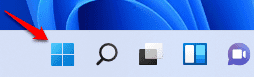
Trin 2: Klik på Indstillinger valgmulighed næste.
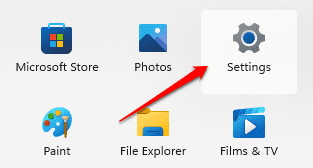
Trin 3: Klik i venstre rude System valgmulighed, og klik på indstillingen i den højre rude Opbevaring.
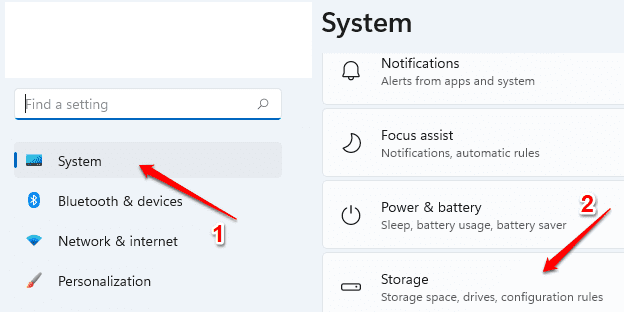
Trin 4: Nu under Avancerede lagringsindstillinger valgmulighed, klik på underindstillingen Opbevaringbruges på andre drev.
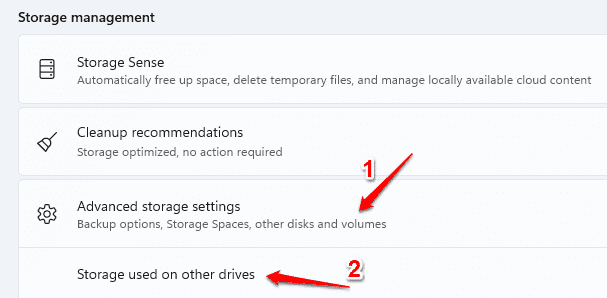
Trin 5: Vælg din Windows 11 -partitionsdrev fra listen over drev.
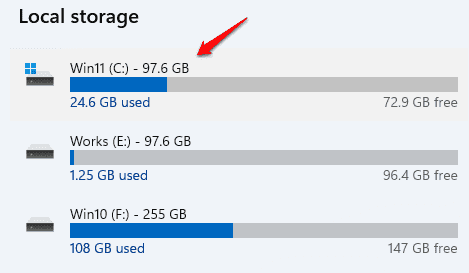
Trin 6: Klik nu på System & reserveret.
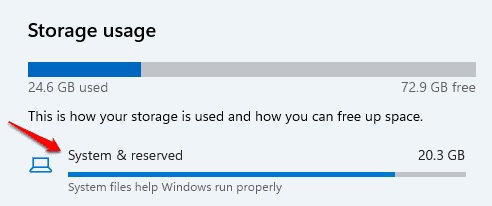
Trin 7: Dette viser dig den reserverede lagerplads under overskriften Reserveret lagerplads.
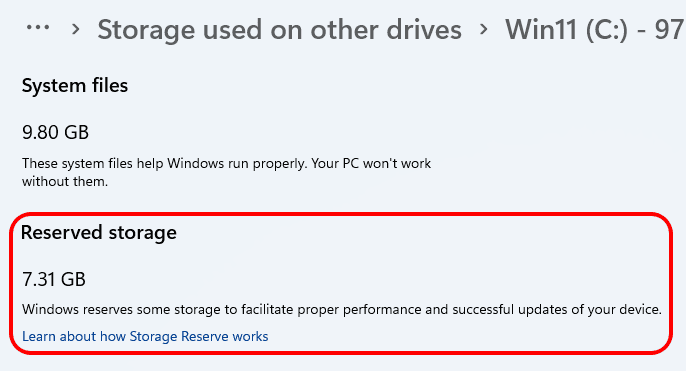
Sådan deaktiveres reserveret lagerplads
Hvis du vil deaktivere den reserverede lagerplads, skal du følge nedenstående trin:
Trin 1: Klik på Søg ikon.
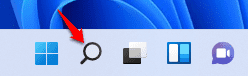
Trin 2: Indtast i søgefeltet cmd. Ud fra resultaterne, højreklik på kommandoprompt og klik derefter på indstillingen Kør som administrator.
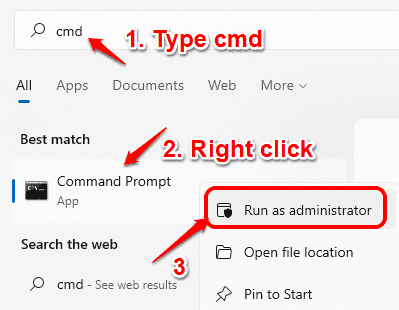
Trin 3: Når kommandoprompten åbnes, indtast følgende kommando, og tryk på Enter -tasten til deaktiver den reserverede lagerplads.
DISM /Online /Set-ReservedStorageState /State: Deaktiveret
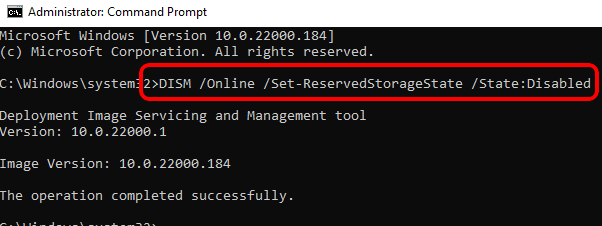
Trin 4: Vent et øjeblik og tjek igen. Du kan nu se, at din reserverede lagerplads nu er frigjort.
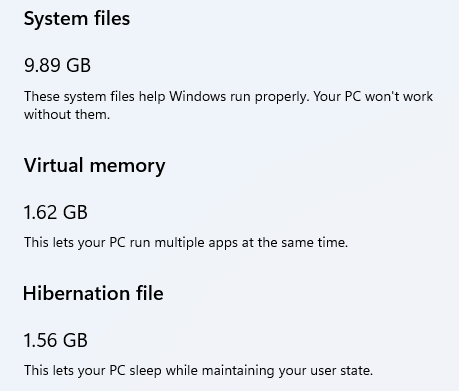
Sådan aktiveres tilbage reserveret lagerplads
Hvis din windows 11 ikke har en reserveret lagerplads, eller hvis du vil aktivere den reserverede plads, som du tidligere har deaktiveret, kan du udføre følgende trin:
Trin 1: Ligesom i det foregående trin, åbn kommandoprompt i administratortilstand.

Trin 2: Nu, indtast eller kopier indsæt følgende kommando til aktivere tilbage den reserverede lagerplads.
DISM /Online /Set-ReservedStorageState /State: Aktiveret
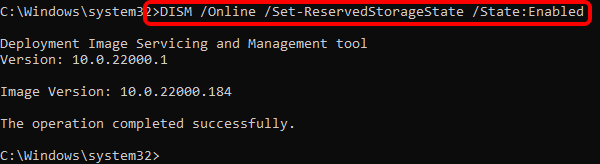
Trin 3: Vent et øjeblik før du kontrollerer, om den reserverede lagerplads er tilbage eller ej. Du kan se, at den nu er tilbage.


